Сергей Тимофеев - 3ds Max 2012
- Название:3ds Max 2012
- Автор:
- Жанр:
- Издательство:БХВ-Петербург
- Год:2012
- ISBN:нет данных
- Рейтинг:
- Избранное:Добавить в избранное
-
Отзывы:
-
Ваша оценка:
Сергей Тимофеев - 3ds Max 2012 краткое содержание
Для широкого круга пользователей.
3ds Max 2012 - читать онлайн бесплатно ознакомительный отрывок
Интервал:
Закладка:
форма объекта. На рис. 3.61 показан результат применения сглаженной формы объекта.
10. Модель можно редактировать на уровне параметров выдавливания со скосом, сглаживания и параметров исходного сплайна одновременно, переключаясь между этими группами в стеке модификаторов.
Таким образом, модификатор Bevel (Скос) позволяет не просто выдавливать форму линии, но и изменять размеры сечения при выдавливании, одновременно сглаживая форму окончательной модели.
Метод вращения профиля Метод вращения профиля — один из наиболее фундаментальных методов модели-рования, наряду с методом выдавливания. Данный метод позволяет передавать формы любых тел вращения. В качестве примеров тел вращения привожу следую-щие: ваза, стакан, тарелка, балясина, ножка стола, некоторые люстры, торшеры, кальян и проч.
Суть данного метода заключается в следующем: сначала создается сплайн, форма которого совпадает с одной зеркальной половинкой вертикального сечения буду-щего объекта. Затем, при помощи специального модификатора, происходит враще-ние данного сплайна и превращение его в модель. Для наилучшего иллюстрирова-ния метода на рис. 3.62 показан объект, форма которого получена методом враще-ния профиля, его вертикальное сечение и зеркальная половинка этого
вертикального сечения.
Рис. 3.62. Объект вращения, его вертикальное сечение и зеркальная половинка вертикального сечения
Создание балясины
Рассмотрим порядок применения данного метода на конкретном примере создания модели балясины.
1. Откройте сцену из файла Balyasina.max в папке Primeri_Scen \Gla va_3 на ком-пакт - диске. Перед вами всего лишь два объекта: верхняя и нижняя переклад и-ны. Ваша задача — создать между ними резные балясины методом вращения профиля.
2. Выделите окно проекций Front (Вид спереди) и раскройте его на весь экран (при помощи опции Maximize Viewport Toggle (Раскрытие окна проекций) на панели средств управления окнами проекций). При помощи инструмента созда-ния сплайна Line (Линия) нарисуйте линию, примерно такую, как на рис. 3.63.
3. Постарайтесь сделать так, чтобы начальная и конечная точки сплайна находи-лись на одной вертикальной линии. Это будущая зеркальная половинка верти-кального сечения балясины. Высота сплайна — примерно 85 см, а ширина — около 8.
Рис. 3.63. Необходимая линия
4. Выделите созданный сплайн, перейдите во второй раздел командной панели, в стеке модификаторов раскройте структуру подобъектов линии ("+" слева от надписи Line ) и выберите подобъект Vertex (Вершина).
5. Поочередно выделяйте каждую вершину линии, при помощи квадрупольного ме-ню переводите их в тип Smooth (Сглаженный) или Bezier (Безье), чтобы сгладить форму сплайна. В результате должно получиться примерно так, как на рис. 3.64.
6. Сплайн готов к вращению и созданию модели. Раскройте список модификаторов ( Modifier List ) и выберите модификатор Lathe (Вращение). В результате сплайн "раскрутился", превратился в модель, но ее форма пока еще не надлежащая. Де-ло в том, что вращение происходит относительно вертикальной оси. Но позиция этой оси находится в ненадлежащем месте — в центре сплайна, в то время как должна быть выровнена по левому краю.
7. Для автоматического выравнивания позиции оси вращения по левому краю щелкните кнопку Min в группе параметров Align (Выравнивание) в области па-раметров примененного модификатора (рис. 3.65).
Рис. 3.64. Форма исходной линии сглажена
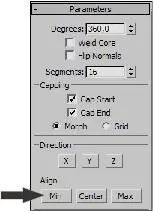

Рис. 3.65. Опция выравнивания оси вращения Рис. 3.66. Получившаяся модель по левому краю
8. Позиция оси вращения выровнялась. Теперь перед вами модель балясины, форма которой описана сплайном - линией (рис. 3.66).
9. Обратите внимание, что поверхность модели не совсем округлая. Это хорошо заметно в окне проекций Top (Вид сверху): модель состоит из множества гра-ней. Чтобы увеличить количество граней и сгладить тем самым форму модели, увеличьте значение параметра Segments (Сегментация) в области параметров примененного сплайна. Стандартное значение, 16, не способно передать наибо-лее гладкую форму. Поднимите значение параметра примерно до 32 единиц, т. е. вдвое.
10. При помощи манипулятора движения установите балясину между двумя пере-кладинами в сцене (рис. 3.67).
11. Создайте несколько копий балясины в направлении перекладин. Тип копии за-дайте — Instance (Образец). В результате должно получиться примерно так , как на рис. 3.68.
Рис. 3.67. Балясина установлена между перекладинами
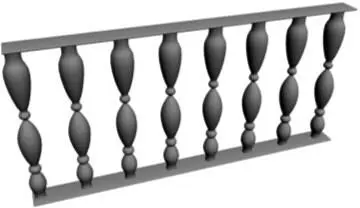
Рис. 3.68. Получившийся парапет
12. Снимите выделение со всех объектов в сцене, нажмите правую кнопку мыши в пределах окна проекций для вызова квадрупольного меню и выберите пункт Unhide All (Раскрыть все). Справа от вашего элемента перил появился мой ва-риант.
Таким образом, при помощи метода вращения профиля можно создавать формы множества разных деревянных элементов, а также элементов сервиза и декора. Обязательно потренируйтесь в использовании данного метода, он часто применяет-ся при создании разных проектов.
Создание граненой тарелки
При помощи метода вращения профиля можно создавать не только округлые объ-екты, но и граненые. Процедура создания граненых объектов почти не отличается от создания обычных округлых, но добавляются действия по отмене сглаживания и редактированию количества граней.
Сейчас на примере создания граненой тарелки вы рассмотрите порядок работы с гранеными объектами в целом, а также закрепите навыки создания объектов вра-щения профиля.
1. Очистите сцену, настройте единицы измерения и шаг сетки.
2. В окне проекций Front (Вид спереди) нарисуйте сплайн - линию, примерно та-кую, как на рис. 3.69.
3. Перейдите на уровень редактирования подобъектов Vertex (Вершина) и сгладьте форму линии, переводя вершины в типы Smooth (Сглаженный) или Bezier (Безье).
Рис. 3.69. Необходимый сплайн
Интервал:
Закладка:

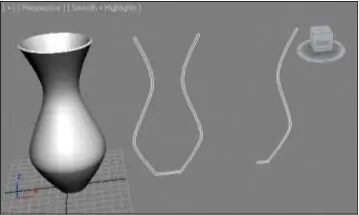
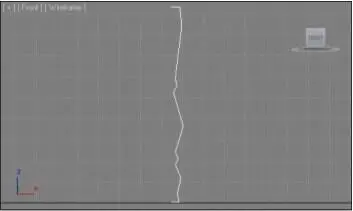




![Сергей Тимофеев - Как Из Да́леча, Дале́ча, Из Чиста́ Поля... [CИ]](/books/1094661/sergej-timofeev-kak-iz-da-lecha-dale-cha-iz-chista.webp)






